W tym poradniku, który będę stopniowo rozwijał, postanowiłem opisać w jaki sposób tworzyć wyspy do OFP przy pomocy programu WRPTool.
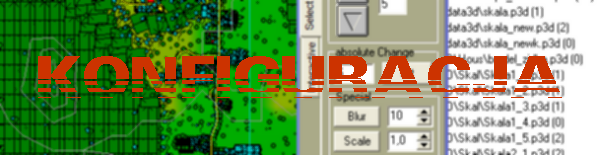
Więc tak... najpierw musisz mieć poprawnie zainstalowany i skonfigurowany program WRPTool (jeśli go jeszcze nie masz to na dole znajdziesz link do niego). Jest to prosta i szybka sprawa:
1. ¦ciągasz WRPTool'a
2. I rozpakowujesz go w jakimś łatwo dostępnym miejscu (np. C:\wrptool)
I to tyle jesli chodzi o instalację
Teraz konfiguracja. Zanim jeszcze będziesz coś grzebać w ustawieniach musisz zrobić folder w którym będzie wyspa. Najlepiej żeby był on również w łatwo dostępnym miejscu (np. C:\wyspa).
Teraz włączasz WRPTool'a i wchodzisz w Settings a następnie Change settings.... Pokaże się okienko.
W pierwszym oknie (Textures) kliknij na Add... i wskaż folder z wyspą (w tym przypadku C:\wyspa). W oknie powinien pokazać się adres do folderu, dobrze. Teraz tak samo zrób w drugim oknie (Objects). Później kliknij na OK.
Jeśli podasz złe ścieżki do wyspy to program najzwyczajniej nie będzie działać.
Teraz wyłacz edytor, żeby zapamiętać ustawienia.
A teraz również ważna sprawa. żeby móc postawić obiekty, tekstury i cały inny sprzęt trzeba mieć kilka rozpakowanych plików w folderze z nasza mapką. Konkretnie muszą to być pliki: Data, Data3D (folder DTA) i O (folder Res/Addons). Rozpakowaujemy je programem UnPBO i kopiujemy do folderu z mapą.
¦ciągnij WRPTool v 0.950 (9,95 MB)
¦ciągnij UnPBO v1.5
No i to by było tyle jesli chodzi o konfigurację programu W nastepnym odcinku opiszę dodawanie i tworzenie terenów w edytorze.
W nastepnym odcinku opiszę dodawanie i tworzenie terenów w edytorze.
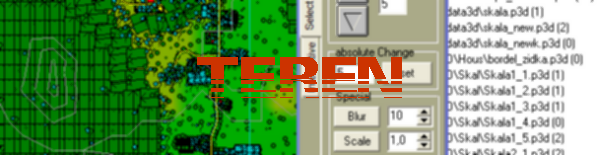
Teraz postanowiłem opisać metody tworzenia terenów w WRPTool'u.
Sposoby są dwa: Wilburem albo ręcznie.
Wilbur jest to bardzo prosty i w miarę dobry program. Rysuje się w nim jak w Paincie Ja osobiście polecam tą drogę i sam tylko niego korzystam
Ja osobiście polecam tą drogę i sam tylko niego korzystam  Poradnik jak tworzyć teren w Wilburze znajdziesz pod tym linkiem. Poradnik również mojego autorstwa
Poradnik jak tworzyć teren w Wilburze znajdziesz pod tym linkiem. Poradnik również mojego autorstwa ![Uśmiech krzywy ;]](./images/smilies/icon_krzywy.gif)
Druga metoda to wbudowane narzędzię WRPTool'a - Elevation Tool. Znajdizesz go w View -> Elevation Tool.... Tym sposobem tworzenie map jest niewygodne, żmudne i nie stworzymy mapy dość szczegółowej. To narzędzie polecam bardziej jako sposób na wyrównanie terenu pod lotnisko czy port albo jako poprawienie to co pominą Wilbur.
żeby skorzystać z Eleveation Tool'a klikasz Ctrl+E (albo wchodzisz przez menu View). Następnie wciskasz F6 (albo klikasz na zakładkę Elevation na górze). Pokarze się żółta siatka. Obszar który chcesz zmień zaznaczasz po prostu kursorem, podświetli się wtedy na czerwono. Teraz korzystasz z Eleveation Tool'a. Praktycznie będziesz używałtylko opcji relative change i absolute change.
relative Change - w okienku wpisujesz o ile metrów ma się zmienić teren i strzałkami zmieniasz wysokość. Jeśli wpiszesz 3 i klikniesz trzy razy w górę to teren powiększy się o 9 metrów itd.
absolute Change - wpisujesz w okienku do ilu metrów ma się obnizyć teren. Jeśli wpsizesz 5 to w danym miejscu teren będzie miał 5 metrów, jeśli napiszesz 120 to teren bedzie miał w danym miejscu 120 metrów itd.
Zapewne wybrałeś metodę z Wilburem![Uśmiech krzywy ;]](./images/smilies/icon_krzywy.gif) Teraz opiszę sposób importowania terenu do WRPTool'a.
Teraz opiszę sposób importowania terenu do WRPTool'a.
1. W WRPTool'u klikasz na File -> New i podajesz taką samą wielkość terenu jaką dałeś w Wilburze.
2. Kiedy już wszystko się ustawi, klikasz File -> Import Wilbur i wskazujesz plik z mapą Wilbura.
3. Kiedy mapka już się wczyta, zapisz ją jako plik WRPTool'a (File -> Save WRP) i wyłącz program.
4. Teraz włącz go z powrotem i wczytaj plik (File -> Load WRP).
No i to by było tyle. W kolejnym odcinku pokażę i opiszę najprostszy config, a także napiszę jak włożyć mapkę do gry.
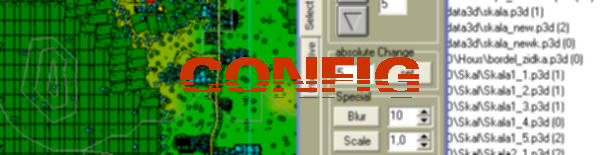
Tym razem opiszę najprostszy config mapy, który pozwoli podglądnąć wyspą w OFP.
Napiszę także jak włożyć swoja mapę do gry.
Bez configu wyspa nie 'ruszy' w OFP. Dlatego pokażę niżej najprostszy config.
Otwieramy Notatnik i zaczynamy pisać:
Następnie
Zmień 'Nazwa_wyspy' na prawdziwą nazwę swojej wyspy.
requireVersion to wymagana wersja OFP.
Zmień 'nazwa_wyspy' na prawdziwą nazwę.
Intro - jest to plik z którego będzie wyświetlane intro Twojej wyspy w menu OFP. Intro robisz w edytorze misji jako 'Intro'. Później trzeba to zapsiać i skopiować razem z wyspą (już spakowaną do .pbo) do folderu 'Addons'. Ważne! Nie pakuj Intra do formatu .pbo!
1. Najpierw podajesz nazwę folderu wyspy, a później nazwę pliku wyspy. Zazwyczaj fodler wyspy nazywa się taks amo jak wyspę. Czyli np. jeśli wyspa nazywa się Jajco to będzie "\Jajco\Jajco.wrp"
2. Nazwa wyspy w menu wybierania wyspy. Możesz tam wpisać np. "Jajco (by BoLeC)"
3. Ikonka którą będzie wyświetlana przy Twojej wyspie w menu wybierania wyspy. Najpierw zmień 'Folder_wsypy' wiadomo jak i później zrób ikonkę. Musi być ona w rozmiarze 64x64 i formacie .paa (najlepiej prgramem TexView). Później nazywasz ją 'icon' i zapisujesz w folderze wyspy.
centerPosition jest to pozycja w której znajdzie się kamera po uruchomieniu edytora misji w OFP. Musisz pokombinowac z cyferkami
Tutaj nic nie zmieniasz
Czyli cały congif będzie wyglądał tak:
Teraz klikasz w notatniku Plik -> Zapisz jako... Wybierasz folder wyspy i:
Nazwa: config.cpp
Typ: wszystkie pliki
I już masz gotowy config! Teraz opiszę jak wsadzić mapkę do gry.
W folderze wyspy musisz mieć conajmniej takie pliki: Wyspa.wrp ; Wyspa.rrp ; config.cpp
Jeszcze możesz dorzucić icon.paa jeśli zrobiłeś ikonkę.
Teraz robisz kolejno:
1. Włączasz program MakePBO v1.1 (jeśli go nie masz, to na dole znajdziesz link)
2. Wybierasz folder z wyspą
3. Klikasz Make PBO i czekasz aż program spakuje folder
4. Teraz kopiujesz plik 'Wyspa.pbo' i wklejasz fo do folderu 'Addons' w Twoim OFP.
Teraz włącz OFP i zobacz czy wszystko gra.
Wyspa nie ma tekstur? Zajmiemy się tym w następnym odcinku
Zajmiemy się tym w następnym odcinku 
MakePBO v1.1 (200 kB)

Dzisiaj napiszę jak oteksturować swoją wyspę. Nie jest to jakaś szczególnie trudna robota![Uśmiech krzywy ;]](./images/smilies/icon_krzywy.gif)
Więc tak. Najpierw należy wejść w zakłądkę Texture albo wcisnąć F7. Teraz uruchamiamy program Texture Browser z Viev -> Texture Browser.... Pokazuje się okienko. Klikasz na 'Add new...'. Teraz wybierasz teksturę jaką chcesz użyć. Większość z nich jest w folderze 'O'.
A jak dodać teksturkę na mapę? Jest kilka sposobów:
- Ctrl+LPM - zaznaczasz kilka pól po czym wciskasz Shift+LPM
- Alt+LPM - od razu kładziesz tekturę na dane pole
- Zaznaczasz dany obszar mapy (przeciągasz kursorem) i klikasz Shift+LPM
Oczywiście można dodawać własne tekstury. Muszą one znajdowac się również w folderze z wyspą a ich wielkośc musi być np. 2x2 64x64 256x256 itd.
No to tyle A w następnym odcinku zaczniemy stawiać pierwsze obiekty
A w następnym odcinku zaczniemy stawiać pierwsze obiekty 
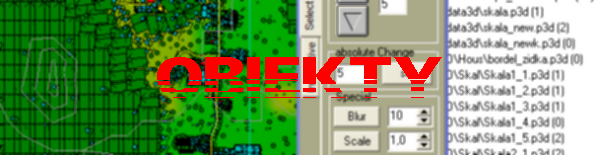
Dzisiaj postanowiłem opisać stawianie obiektów na mapę. Jest to chyba najważniejszy element tworzenia map, więc postaram się to opisać dokładnie.
Włączamy WRPTool’a i klikamy View –> Object Browser… Jeśli wszystko poprawnie skonfigurowałeś powinieneś mieć kilka działów. Teraz je opiszę:
Jak dodać swoje obiekty? To bardzo proste:
Włączasz Object Browser’a. Na dole okienka masz klawisz Add New…, kliknij na niego. W okienku wyszukaj i wybierz model który chcesz dodać, następnie kliknij Add.
Oczywiście model który chcesz dodać musi znajdować się w folderze z plikiem wyspy![Uśmiech krzywy ;]](./images/smilies/icon_krzywy.gif)
No to chyba mamy już wszystko wyjaśnione, teraz trzeba obiekt wstawić na mapę.
Zaznacz dowolny obiekt, później najedź kursorem w jakieś miejsce na mapie i wciśnij klawisz insert na klawiaturze. Obiekt pojawi się na mapie. Trudne, nie? I tak robisz z każdym obiektem. Prosta i przyjemna zabawa.
I tak robisz z każdym obiektem. Prosta i przyjemna zabawa.
Teraz kilka rzeczy technicznych:
Zdarzyło Ci się, że zamiast kształtu obiektu był taki dziwny niebieski kwadrat? To znaczy, że obiekt jest w formacie ODOL a musi być w MLOD. żeby to zrobić potrzebujesz programu Binarize 2. Kiedy będę mógł opisze jego działanie.
I to chyba by było tyle jeśli chodzi o obiekty…
W następnym odcinku opiszę jak stawiać lasy i drogi.
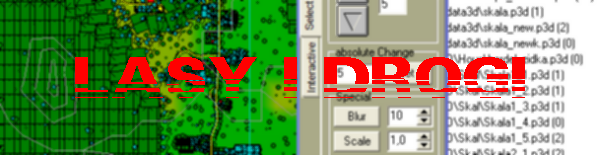
Więc teraz opiszę jak stawia się drogi i lasy.
DROGI
Otwierasz Settings -> Road Definer. Tutaj dodajesz poszczególne elementy drogi. Najpierw kliknij 'New' i nazwij jakoś drogę. Teraz na klawisz '<- New' i dodawaj elementy drogi.
Oznaczenia są takie:
- droga6konec - koniec drogi. odcinek ma długość 6 metrów (zazwyczaj daje się jako początek i koniec trasy)
- droga25 - prosta droga długości 25 metrów
- droga10 75_R - kawałek 10 metrów skręcający w prawo (o ile dobrze pamiętam, to im wyższa cyfra na końcu tym zakręt będzie łagodniejszy)
Gdy już dodasz wszystkie elementy drogi kliknij na 'Ok'.
Teraz zajmiemy się stawianiem drogi.
żeby postawić drogę wejdź do Object Browsera i postaw jakiś odcinek drogi (z końcówką 'konec') i zaznacz ją (kliknij LPM z przytrzymanym Ctrl).
Teraz wejdź do View -> Road Tool i kliknij 'New'. Nazwij jakoś tą drogę.
W okienku pokażą Ci się wszystkie kawałki drogi związane z tą którą zaznaczyłeś. Teraz wystarczy tylko klikać na poszczególne nazwy drogi, a później na Append. Dobrej zabawy
LASY
To też jeste proste. Najpierw wejdź w View -> Region Tool. Tutaj zajmiemy się tylko wyznaczaniem lasów.
Kliknij na przycisk 'New'. Teraz ma mapie zaznacz obszar w którym ma być las. Klikaj w jakiś miejscach a linie same się będą łączyć. Kiedy już zaznaczysz to co chcesz to kliknij dwa razy w dowolnym miejscu, wtedy obwód się zamknie.
Teraz na dole wybierz zakładkę 'Forest' i odznacz 'Textures'. Dzięki temu nie pojawią się tekstury pod lasem i zaoszczędzi to trochę pracy przy dodawaniu tekstur bocznych![Uśmiech krzywy ;]](./images/smilies/icon_krzywy.gif) W okienku wybierz jakiś las (osobiście odradzam używanie tych z wysp CWC z powodu oczywistego: marna jakość wykonania. Używaj tych z Nogovy). Teraz wystarczy nacisnąć przycisk 'Execute' i patrzeć jak powstaje las
W okienku wybierz jakiś las (osobiście odradzam używanie tych z wysp CWC z powodu oczywistego: marna jakość wykonania. Używaj tych z Nogovy). Teraz wystarczy nacisnąć przycisk 'Execute' i patrzeć jak powstaje las 
Jeśli robisz wyspę szczegółową, warto jest powstawiać jakieś krzaki albo inną trawkę. To wszystko zależy od Twojego gustu.
PAKOWANIE WYSPY DO PBO
Prosta sprawa:
1. Zrób nowy folder z nazwą wyspy
2. Skopiuj tam dwa pliki WRPTool'a (format .rrp i .wrp) a także config i ikonkę
3. Uruchom program MakePBO (do zassania z www.ofp.bmj.pl), wybierz nowo utworzony folder i naciśnij 'Make PBO'
4. Skopiuj nowy plik do folderu res/addons, włącz Flashkę i napawaj oczy własną mapką
To już koniec poradnika. To są oczywiście podstawy. Jest wiele rzeczy do opisywania, ale niestety nie mam już czasu na to. Może kiedyś, jak będę miał chwilkę czasu to się szarpnę na to... A tymczasem zachęcam do zabawy i próbowania co jeszcze potrafi WRPTool.
Ja osobiście do większości rzeczy dochodziłem sam i wiem jaki to trud. Mam nadzieję, że ten tutorial pomoże początkującym mapmakerom.
Dziękuję za uwagę...
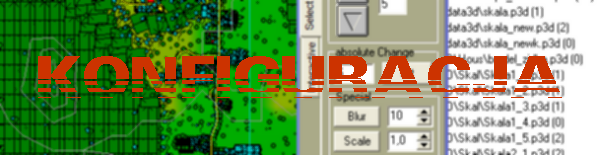
Więc tak... najpierw musisz mieć poprawnie zainstalowany i skonfigurowany program WRPTool (jeśli go jeszcze nie masz to na dole znajdziesz link do niego). Jest to prosta i szybka sprawa:
1. ¦ciągasz WRPTool'a
2. I rozpakowujesz go w jakimś łatwo dostępnym miejscu (np. C:\wrptool)
I to tyle jesli chodzi o instalację
Teraz konfiguracja. Zanim jeszcze będziesz coś grzebać w ustawieniach musisz zrobić folder w którym będzie wyspa. Najlepiej żeby był on również w łatwo dostępnym miejscu (np. C:\wyspa).
Teraz włączasz WRPTool'a i wchodzisz w Settings a następnie Change settings.... Pokaże się okienko.
W pierwszym oknie (Textures) kliknij na Add... i wskaż folder z wyspą (w tym przypadku C:\wyspa). W oknie powinien pokazać się adres do folderu, dobrze. Teraz tak samo zrób w drugim oknie (Objects). Później kliknij na OK.
Jeśli podasz złe ścieżki do wyspy to program najzwyczajniej nie będzie działać.
Teraz wyłacz edytor, żeby zapamiętać ustawienia.
A teraz również ważna sprawa. żeby móc postawić obiekty, tekstury i cały inny sprzęt trzeba mieć kilka rozpakowanych plików w folderze z nasza mapką. Konkretnie muszą to być pliki: Data, Data3D (folder DTA) i O (folder Res/Addons). Rozpakowaujemy je programem UnPBO i kopiujemy do folderu z mapą.
¦ciągnij WRPTool v 0.950 (9,95 MB)
¦ciągnij UnPBO v1.5
No i to by było tyle jesli chodzi o konfigurację programu
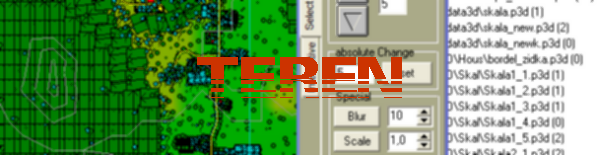
Teraz postanowiłem opisać metody tworzenia terenów w WRPTool'u.
Sposoby są dwa: Wilburem albo ręcznie.
Wilbur jest to bardzo prosty i w miarę dobry program. Rysuje się w nim jak w Paincie
Druga metoda to wbudowane narzędzię WRPTool'a - Elevation Tool. Znajdizesz go w View -> Elevation Tool.... Tym sposobem tworzenie map jest niewygodne, żmudne i nie stworzymy mapy dość szczegółowej. To narzędzie polecam bardziej jako sposób na wyrównanie terenu pod lotnisko czy port albo jako poprawienie to co pominą Wilbur.
żeby skorzystać z Eleveation Tool'a klikasz Ctrl+E (albo wchodzisz przez menu View). Następnie wciskasz F6 (albo klikasz na zakładkę Elevation na górze). Pokarze się żółta siatka. Obszar który chcesz zmień zaznaczasz po prostu kursorem, podświetli się wtedy na czerwono. Teraz korzystasz z Eleveation Tool'a. Praktycznie będziesz używałtylko opcji relative change i absolute change.
relative Change - w okienku wpisujesz o ile metrów ma się zmienić teren i strzałkami zmieniasz wysokość. Jeśli wpiszesz 3 i klikniesz trzy razy w górę to teren powiększy się o 9 metrów itd.
absolute Change - wpisujesz w okienku do ilu metrów ma się obnizyć teren. Jeśli wpsizesz 5 to w danym miejscu teren będzie miał 5 metrów, jeśli napiszesz 120 to teren bedzie miał w danym miejscu 120 metrów itd.
Zapewne wybrałeś metodę z Wilburem
1. W WRPTool'u klikasz na File -> New i podajesz taką samą wielkość terenu jaką dałeś w Wilburze.
2. Kiedy już wszystko się ustawi, klikasz File -> Import Wilbur i wskazujesz plik z mapą Wilbura.
3. Kiedy mapka już się wczyta, zapisz ją jako plik WRPTool'a (File -> Save WRP) i wyłącz program.
4. Teraz włącz go z powrotem i wczytaj plik (File -> Load WRP).
No i to by było tyle. W kolejnym odcinku pokażę i opiszę najprostszy config, a także napiszę jak włożyć mapkę do gry.
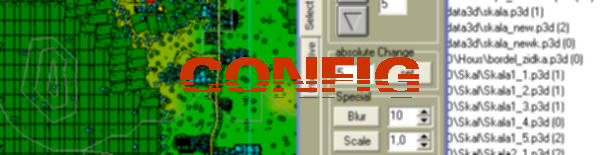
Tym razem opiszę najprostszy config mapy, który pozwoli podglądnąć wyspą w OFP.
Napiszę także jak włożyć swoja mapę do gry.
Bez configu wyspa nie 'ruszy' w OFP. Dlatego pokażę niżej najprostszy config.
Otwieramy Notatnik i zaczynamy pisać:
- Kod: Zaznacz cały
#define TEast 0
#define TWest 1
#define TGuerrila 2
#define TCivilian 3
#define TSideUnknown 4
#define TEnemy 5
#define TFriendly 6
#define TLogic 7
#define true 1
#define false 0
// type scope
#define private 0
#define protected 1
#define public 2
Następnie
- Kod: Zaznacz cały
class CfgPatches
{
class Nazwa_wyspy
{
units[] = {};
worlds[] = {"Nazwa_wyspy"};
requiredVersion = 1.96;
};
};
Zmień 'Nazwa_wyspy' na prawdziwą nazwę swojej wyspy.
requireVersion to wymagana wersja OFP.
- Kod: Zaznacz cały
class CfgWorldList
{
class {};
}
class CfgSurfaces
{
};
class CfgEnvSounds {};
class CfgWorlds
{
class DefaultWorld {};
class Cain: DefaultWorld {};
class Eden: DefaultWorld {};
class Abel: DefaultWorld {};
class Intro: DefaultWorld {};
class Nazwa_wyspy : Intro
Zmień 'nazwa_wyspy' na prawdziwą nazwę.
Intro - jest to plik z którego będzie wyświetlane intro Twojej wyspy w menu OFP. Intro robisz w edytorze misji jako 'Intro'. Później trzeba to zapsiać i skopiować razem z wyspą (już spakowaną do .pbo) do folderu 'Addons'. Ważne! Nie pakuj Intra do formatu .pbo!
- Kod: Zaznacz cały
{
access=3;
worldName="\Folder_wyspy\Wyspa.wrp";
description="Nazwa_wyspy";
icon="\Folder_wyspy\icon.paa";
centerPosition[] = {8300, 15, 0};
1. Najpierw podajesz nazwę folderu wyspy, a później nazwę pliku wyspy. Zazwyczaj fodler wyspy nazywa się taks amo jak wyspę. Czyli np. jeśli wyspa nazywa się Jajco to będzie "\Jajco\Jajco.wrp"
2. Nazwa wyspy w menu wybierania wyspy. Możesz tam wpisać np. "Jajco (by BoLeC)"
3. Ikonka którą będzie wyświetlana przy Twojej wyspie w menu wybierania wyspy. Najpierw zmień 'Folder_wsypy' wiadomo jak i później zrób ikonkę. Musi być ona w rozmiarze 64x64 i formacie .paa (najlepiej prgramem TexView). Później nazywasz ją 'icon' i zapisujesz w folderze wyspy.
centerPosition jest to pozycja w której znajdzie się kamera po uruchomieniu edytora misji w OFP. Musisz pokombinowac z cyferkami
- Kod: Zaznacz cały
class Sounds
{
sounds[]={};
};
class Animation
{
vehicles[]={};
};
class Names
{
};
Tutaj nic nie zmieniasz
Czyli cały congif będzie wyglądał tak:
- Kod: Zaznacz cały
#define TEast 0
#define TWest 1
#define TGuerrila 2
#define TCivilian 3
#define TSideUnknown 4
#define TEnemy 5
#define TFriendly 6
#define TLogic 7
#define true 1
#define false 0
// type scope
#define private 0
#define protected 1
#define public 2
class CfgPatches
{
class Nazwa_wyspy
{
units[] = {};
worlds[] = {"Nazwa_wyspy"};
requiredVersion = 1.96;
};
};
class CfgWorldList
{
class {};
}
class CfgSurfaces
{
};
class CfgEnvSounds {};
class CfgWorlds
{
class DefaultWorld {};
class Cain: DefaultWorld {};
class Eden: DefaultWorld {};
class Abel: DefaultWorld {};
class Intro: DefaultWorld {};
class Nazwa_wsypy : Intro
{
access=3;
worldName="\Folder_wyspy\Wyspa.wrp";
description="Nazwa_wyspy";
icon="\Folder_wyspy\icon.paa";
centerPosition[] = {8300, 15, 0};
class Sounds
{
sounds[]={};
};
class Animation
{
vehicles[]={};
};
class Names
{
};
Teraz klikasz w notatniku Plik -> Zapisz jako... Wybierasz folder wyspy i:
Nazwa: config.cpp
Typ: wszystkie pliki
I już masz gotowy config! Teraz opiszę jak wsadzić mapkę do gry.
W folderze wyspy musisz mieć conajmniej takie pliki: Wyspa.wrp ; Wyspa.rrp ; config.cpp
Jeszcze możesz dorzucić icon.paa jeśli zrobiłeś ikonkę.
Teraz robisz kolejno:
1. Włączasz program MakePBO v1.1 (jeśli go nie masz, to na dole znajdziesz link)
2. Wybierasz folder z wyspą
3. Klikasz Make PBO i czekasz aż program spakuje folder
4. Teraz kopiujesz plik 'Wyspa.pbo' i wklejasz fo do folderu 'Addons' w Twoim OFP.
Teraz włącz OFP i zobacz czy wszystko gra.
Wyspa nie ma tekstur?
MakePBO v1.1 (200 kB)

Dzisiaj napiszę jak oteksturować swoją wyspę. Nie jest to jakaś szczególnie trudna robota
Więc tak. Najpierw należy wejść w zakłądkę Texture albo wcisnąć F7. Teraz uruchamiamy program Texture Browser z Viev -> Texture Browser.... Pokazuje się okienko. Klikasz na 'Add new...'. Teraz wybierasz teksturę jaką chcesz użyć. Większość z nich jest w folderze 'O'.
A jak dodać teksturkę na mapę? Jest kilka sposobów:
- Ctrl+LPM - zaznaczasz kilka pól po czym wciskasz Shift+LPM
- Alt+LPM - od razu kładziesz tekturę na dane pole
- Zaznaczasz dany obszar mapy (przeciągasz kursorem) i klikasz Shift+LPM
Oczywiście można dodawać własne tekstury. Muszą one znajdowac się również w folderze z wyspą a ich wielkośc musi być np. 2x2 64x64 256x256 itd.
No to tyle
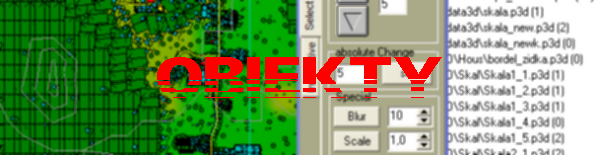
Dzisiaj postanowiłem opisać stawianie obiektów na mapę. Jest to chyba najważniejszy element tworzenia map, więc postaram się to opisać dokładnie.
Włączamy WRPTool’a i klikamy View –> Object Browser… Jeśli wszystko poprawnie skonfigurowałeś powinieneś mieć kilka działów. Teraz je opiszę:
- bases – obiekty baz wojskowych. Silosy, magazyny, okopy, druty itd.
- bushes – krzaki. Są tutaj również kępy traw. Ja osobiście polecam korzystać z krzaków z Res’a, mają lepszą rozdzielczość tekstur i ogólnie są ładniejsze
- fences – płoty. Są tutaj też bramy i poręcze
- forests – lasy. Przydają się gdy musimy dokładnie wykończyć jakiś lasek
- houses – domy. Chyba nie trzeba wyjaśniać
- misc – inne obiekty. Są tutaj rusztowania, studnie i tego typu obiekty
- roads – drogi i inne ulice
- rocks – kamienie i reszta głazów
- ruins – ruiny domów i zamków
- trees – drzewa. Również polecam używać tych z Res’a
- unknown – wykaz obiektów dodanych
Jak dodać swoje obiekty? To bardzo proste:
Włączasz Object Browser’a. Na dole okienka masz klawisz Add New…, kliknij na niego. W okienku wyszukaj i wybierz model który chcesz dodać, następnie kliknij Add.
Oczywiście model który chcesz dodać musi znajdować się w folderze z plikiem wyspy
No to chyba mamy już wszystko wyjaśnione, teraz trzeba obiekt wstawić na mapę.
Zaznacz dowolny obiekt, później najedź kursorem w jakieś miejsce na mapie i wciśnij klawisz insert na klawiaturze. Obiekt pojawi się na mapie. Trudne, nie?
Teraz kilka rzeczy technicznych:
- obracanie obiektów – najedź na obiekt kursorem tak żeby obiekt się podświetlił na żółto. Teraz przytrzymaj klawisz shift i lewy przycisk myszy, a samą myszką obracaj obiektem
- kopiowanie – zaznacz kilka obiektów na czerwono (przeciągnij nad nimi kursor albo ctrl + LPM) i tradycyjnie ctrl+c i ctrl+v
- alternatywne wstawianie obiektów – przytrzymujesz alt a później klikasz LPM w jakieś miejsce na mapie
Zdarzyło Ci się, że zamiast kształtu obiektu był taki dziwny niebieski kwadrat? To znaczy, że obiekt jest w formacie ODOL a musi być w MLOD. żeby to zrobić potrzebujesz programu Binarize 2. Kiedy będę mógł opisze jego działanie.
I to chyba by było tyle jeśli chodzi o obiekty…
W następnym odcinku opiszę jak stawiać lasy i drogi.
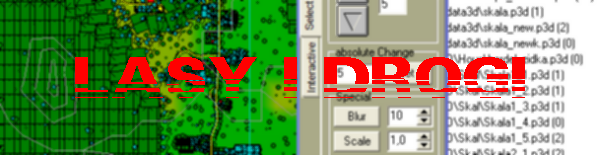
Więc teraz opiszę jak stawia się drogi i lasy.
DROGI
Otwierasz Settings -> Road Definer. Tutaj dodajesz poszczególne elementy drogi. Najpierw kliknij 'New' i nazwij jakoś drogę. Teraz na klawisz '<- New' i dodawaj elementy drogi.
Oznaczenia są takie:
- droga6konec - koniec drogi. odcinek ma długość 6 metrów (zazwyczaj daje się jako początek i koniec trasy)
- droga25 - prosta droga długości 25 metrów
- droga10 75_R - kawałek 10 metrów skręcający w prawo (o ile dobrze pamiętam, to im wyższa cyfra na końcu tym zakręt będzie łagodniejszy)
Gdy już dodasz wszystkie elementy drogi kliknij na 'Ok'.
Teraz zajmiemy się stawianiem drogi.
żeby postawić drogę wejdź do Object Browsera i postaw jakiś odcinek drogi (z końcówką 'konec') i zaznacz ją (kliknij LPM z przytrzymanym Ctrl).
Teraz wejdź do View -> Road Tool i kliknij 'New'. Nazwij jakoś tą drogę.
W okienku pokażą Ci się wszystkie kawałki drogi związane z tą którą zaznaczyłeś. Teraz wystarczy tylko klikać na poszczególne nazwy drogi, a później na Append. Dobrej zabawy
LASY
To też jeste proste. Najpierw wejdź w View -> Region Tool. Tutaj zajmiemy się tylko wyznaczaniem lasów.
Kliknij na przycisk 'New'. Teraz ma mapie zaznacz obszar w którym ma być las. Klikaj w jakiś miejscach a linie same się będą łączyć. Kiedy już zaznaczysz to co chcesz to kliknij dwa razy w dowolnym miejscu, wtedy obwód się zamknie.
Teraz na dole wybierz zakładkę 'Forest' i odznacz 'Textures'. Dzięki temu nie pojawią się tekstury pod lasem i zaoszczędzi to trochę pracy przy dodawaniu tekstur bocznych
Jeśli robisz wyspę szczegółową, warto jest powstawiać jakieś krzaki albo inną trawkę. To wszystko zależy od Twojego gustu.
PAKOWANIE WYSPY DO PBO
Prosta sprawa:
1. Zrób nowy folder z nazwą wyspy
2. Skopiuj tam dwa pliki WRPTool'a (format .rrp i .wrp) a także config i ikonkę
3. Uruchom program MakePBO (do zassania z www.ofp.bmj.pl), wybierz nowo utworzony folder i naciśnij 'Make PBO'
4. Skopiuj nowy plik do folderu res/addons, włącz Flashkę i napawaj oczy własną mapką
To już koniec poradnika. To są oczywiście podstawy. Jest wiele rzeczy do opisywania, ale niestety nie mam już czasu na to. Może kiedyś, jak będę miał chwilkę czasu to się szarpnę na to... A tymczasem zachęcam do zabawy i próbowania co jeszcze potrafi WRPTool.
Ja osobiście do większości rzeczy dochodziłem sam i wiem jaki to trud. Mam nadzieję, że ten tutorial pomoże początkującym mapmakerom.
Dziękuję za uwagę...
Ostatnio edytowano N 18 mar, 2007 12:57 przez Loony, łącznie edytowano 3 razy












